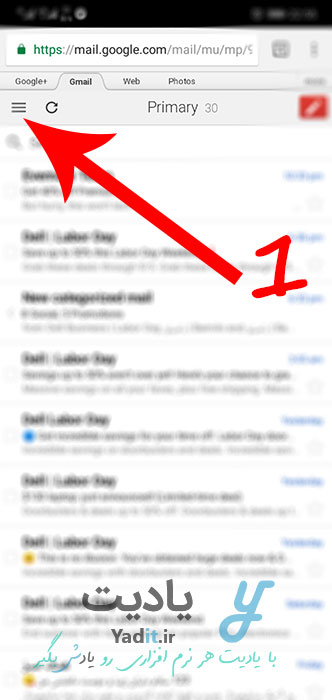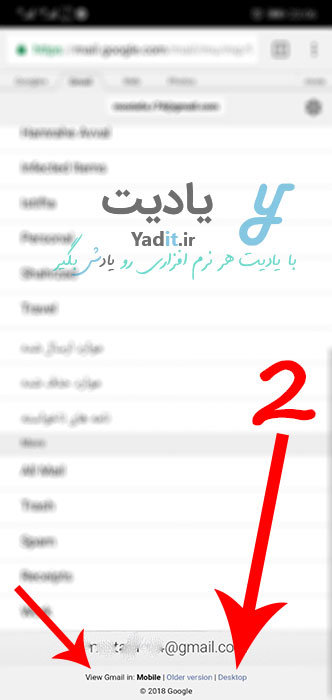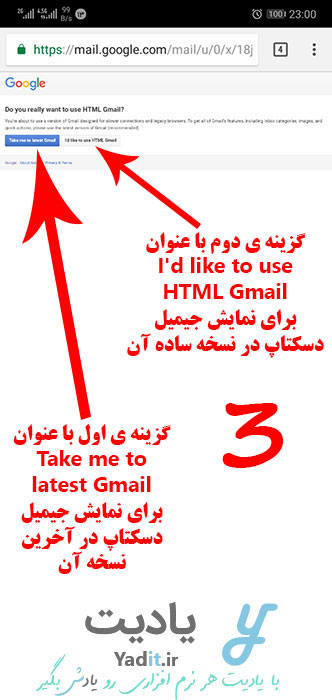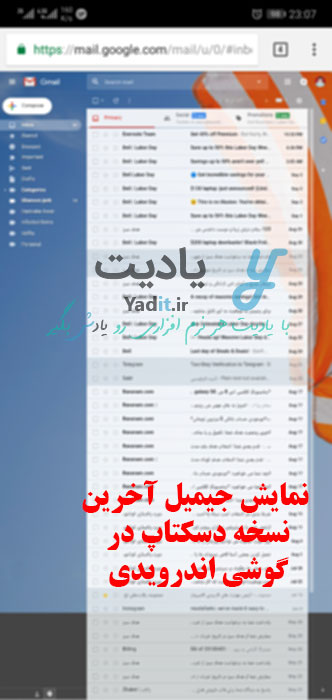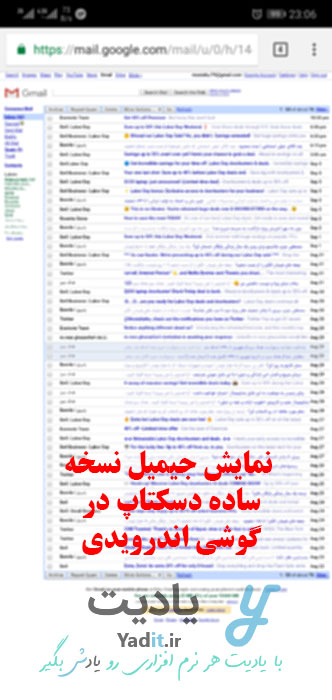اگر شما نیز یک اکانت جیمیل دارید و از آن برای ارسال و دریافت پست الکترونیکی استفاده می کنید، حتما تا به حال پیش آمده است که بخواهید با استفاده از یک گوشی هوشمند جیمیل خود را بررسی کنید.
البته دو روش برای ورود به جیمیل در گوشی های اندرویدی وجود دارد. روش اول استفاده از یک مرورگر (مانند گوگل کروم اندروید) و ورود به سایت جیمیل و سپس ورود به اکانت خود در آن بوده و روش دوم استفاده از اپلیکیشن جیمیل (Gmail) می باشد که به صورت پیش فرض در تمامی گوشی های اندروید وجود دارد.
شما چه از روش اول برای مراجعه به جیمیل خود در گوشی اندرویدی استفاده کرده باشید و چه با استفاده از روش دوم این کار را کرده باشید حتما متوجه شده اید که محدودیت های جیمیل در گوشی اندرویدی بسیار زیاد است و برخی از امکاناتی که هنگام بازدید از جیمیل خود در مرورگرهای ویندوزی در اختیار دارید، در آن وجود ندارد.
اما گاهی اوقات شما لپ تاپ یا کامپیوتری ویندوزی در دسترس ندارید و مجبورید از گوشی هوشمند خود برای استفاده از جیمیل استفاده کنید. علاوه بر این نیاز به یک قابلیتی دارید که در نسخه ی اندروید جیمیل چه مرورگر اندرویدی و چه اپلیکیشن جیمیل وجود ندارد.
اما جالب است بدانید که روشی وجود دارد که با استفاده از آن می توانید جیمیل نسخه ی دسکتاپ (لپ تاپ و کامپیوتر) را در گوشی اندرویدی خود در اختیار داشته باشید!
در ادامه ی این مطلب با یادیت همراه باشید تا روش نمایش نسخه دسکتاپ جیمیل (Gmail) در گوشی های اندرویدی را برای استفاده از قابلیت های فراوان آن، بیاموزید.
آموزش نمایش نسخه دسکتاپ جیمیل (Gmail) در گوشی های اندرویدی:
قبل از شروع باید گفت که این روش تنها برای جیمیلی که با استفاده از یک مرورگر اندرویدی (گوگل کروم، فایرفاکس و …) باز شده است قابل استفاده است و برای اپلیکیشن اندرویدی Gmail کاربردی ندارد.
روش نمایش نسخه دسکتاپ جیمیل (Gmail) در مرورگرهای گوشی های اندرویدی:
بنابراین اولین اقدام برای نمایش نسخه دسکتاپ جیمیل (Gmail) در گوشی های اندرویدی، ورود به اکانت جیمیل از طریق یک مرورگر در گوشی هوشمند می باشد.
پس از آن، با لمس آیکون (![]() ) در سمت چپ، وارد منوی جیمیل خود شوید.
) در سمت چپ، وارد منوی جیمیل خود شوید.
حالا به پایین صفحه جدید بروید. در انتهای صفحه با خطی ریز عنوان View Gmail in: نوشته شده است که سه گزینه جلوی آن وجود دارد.
برای نمایش نسخه دسکتاپ جیمیل (Gmail) کافیست گزینه ی آخر یعنی Desktop را انتخاب کنید.
پس از آن احتمالا صفحه ای مشابه با تصویر زیر نمایش داده می شود که از شما سوالی می پرسد.
در این بخش از شما پرسیده می شود که آیا می خواهید جیمیل را با آخرین نسخه ی آن مشاهده کنید یا می خواهید را در نسخه ی HTML مشاهده و استفاده نمایید.
در صورت انتخاب گزینه ی Take me to latest Gmail جیمیل با آخرین نسخه برای شما نمایش داده می شود که هم از نظر ظاهری زیباتر بوده و هم امکانات بیشتری را پیش روی شما قرار می دهد. با انتخاب این گزینه، جیمیل شما مشابه تصویر زیر، در گوشی اندرویدی نمایش داده خواهد شد و قابل استفاده خواهد بود.
اما در صورت انتخاب گزینه ی دوم یعنی I’d like to use HTML Gmail جیمیل در نسخه ی HTML برای شما باز خواهد شد که بسیار ساده بوده و امکانات کمتری نسبت به نسخه ی قبلی را در اختیار شما قرار می دهد. تصویر زیر نمونه ای از جیمیل HTML را نمایش می دهد.
پس از انتخاب یکی از گزینه های بالا، جیمیل شما در نسخه ی دسکتاپ اما در گوشی اندرویدی نمایش داده خواهد شد.
رفع مشکل نمایش نسخه دسکتاپ جیمیل (Gmail) در گوشی اندرویدی:
اما اگر این اتفاق نیفتاد و پس از طی مراحل بالا باز هم به نسخه ی اندرویدی هدایت شدید، باید مرورگر خود را هم روی حالت نمایش سایت ها به صورت دسکتاپ تنظیم نمایید.
برای این منظور کافیست علامت سه نقطه در سمت راست نوار بالای مرورگر را لمس کنید و از منوی نمایش داده شده گزینه ی Desktop site را انتخاب نمایید. در صورتی که روش این کار برای شما مبهم می باشد، پیشنهاد می کنیم مطلب نمایش نسخه کامپیوتری وب سایت ها در مرورگر Chrome موبایل های اندرویدی را بخوانید.
پس از آن خواهید دید که به راحتی جیمیل شما در نسخه ی دسکتاپ اما در گوشی اندرویدی شما به نمایش در می آید و قابل استفاده می باشد.